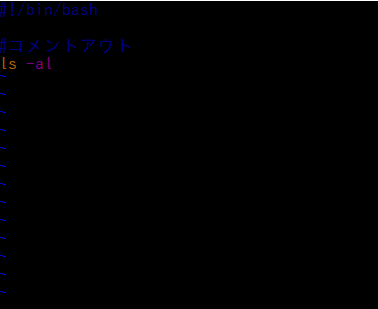Windows Subsystem for LinuxのVimカラースキームを変更する
WSLのVimのカラースキームを「molokai」に変更する
WSL(Windows Subsystem for Linux)でのVimでシェルスクリプトを編集しているとコメントアウトした文字が下記の画像のように非常に見にくいです。ほとんど見えない状態です
これではシェルスクリプトを作る時に困るので、vimのカラースキームを「molokai」に変更しましたのでその手順を紹介します
vimのカラースキームを「molokai」に変更する
gitで「molokai」のカラースキームを取ってきてから、自分のvimに「molokai」のカラースキームを設定していくと、molokaiのカラースキームが利用できます
1.「Bash on Ubuntu on Windows」or「Ubuntu」を起動します
2.「git」をインストールします
$ sudo apt-get install git
3.ホームディレクトリに移動してvimの個人用設定を作成します
$ cd $ mkdir ~/.vim $ cd ~/.vim $ mkdir colors
4.「git」コマンドでカラースキームをコピーして、vimのカラースキームの設定するフォルダにコピーします
# カラースキームを取ってきます $ git clone https://github.com/tomasr/molokai # 「molokai.vim」を「~/.vim/colors/」にコピーします $ mv molokai/colors/molokai.vim ~/.vim/colors/
5.「.vimrc」の設定ファイルを編集します。
これでvimのカラースキームが「molokai」に変更されています
$ vi ~/.vimrc syntax on colorscheme molokai set t_Co=256
6.シェルスクリプトのファイルをvimで起動してコメントアウトの文字が見にくくないか確認します